Op deze pagina kun je uit de geïllustreerde handleidingen leren hoe je de tekst-naar-spraakfunctie van TikTok kunt gebruiken om de tekst en bijschriften van je video's in spraak te veranderen. Er wordt ook een alternatieve methode aangeboden.
De tekst-naar-spraakfunctie op TikTok is handig wanneer je je video's moet vertellen, maar geen zin hebt om zelf iets te zeggen. Het converteert tekst op het scherm in de video naar een automatisch gegenereerde AI-stem, zoals de vaak gehoorde Siri-stem .
De tekst-naar-spraakfunctie zorgt ervoor dat je video niet zo saai wordt in achtergrondzang en is zeer nuttig voor TikTok-gebruikers met een visuele beperking, waardoor ze het punt van de video gemakkelijker kunnen begrijpen.
Op deze pagina kun je leren van de geïllustreerde gids over hoe je de tekst-naar-spraak-functie op TikTok kunt gebruiken . Er zijn twee snelste manieren:de ene gebruikt de ingebouwde optie van TikTok en de andere gebruikt de gratis videobewerkingsapp CapCut.
Hoe tekst-naar-spraak te doen op TikTok
De tekst-naar-spraakfunctie is al ingebouwd in de nieuwste versies van TikTok, dus het is niet nodig om online video-editors of video-editorsoftware te gebruiken.
Deze methode werkt het beste met een video die klaar is om te worden geüpload. Het enige dat overblijft is het toevoegen van tekst en het doen van tekst-naar-spraak.
Gerelateerd bericht:een geplaatste TikTok-video bewerken
Stap 1. Druk op Plus in TikTok
Open om te beginnen de TikTok-app op je Android-telefoon of iPhone. Tik vanuit de gebruikersinterface van TikTok op de Plus-knop vanaf de midden-onderkant.
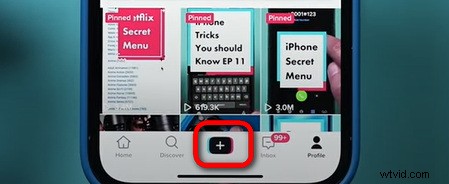
Druk op Plus in de TikTok-app
Stap 2. Video opnemen of uploaden
U bevindt zich nu op het scherm voor het uploaden van video's, waar u wordt gevraagd een video op te nemen of een bestaande video te uploaden vanuit de galerij van uw mobiele telefoon.
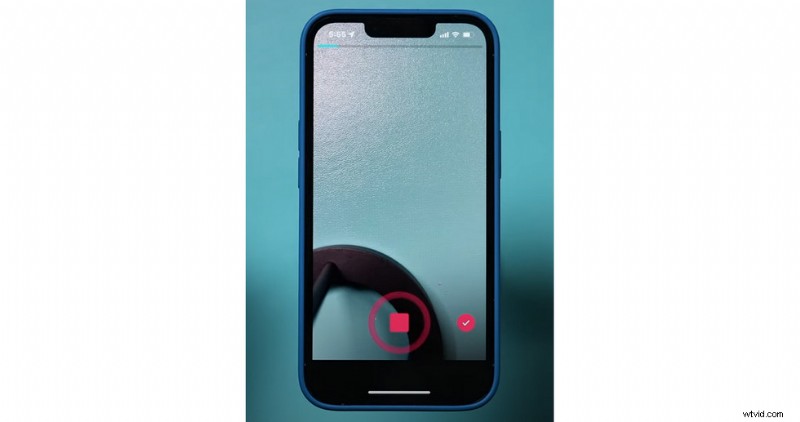
Neem de video op of upload deze naar TikTok
Stap 3. Voeg tekst toe aan video in TikTok
Wanneer je video is geüpload naar TikTok, druk je op de knop Tekst in de onderste opties en er verschijnt een toetsenbord waarop je de gewenste teksten kunt invoeren.
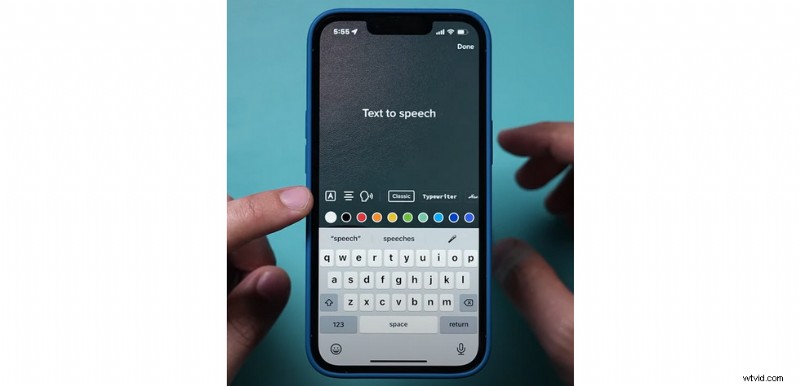
Voeg tekst toe aan video in TikTok
Stap 4. Voer tekst-naar-spraak uit in TikTok
Door op het tekst-naar-spraak-pictogram (het man-sprekende pictogram) te drukken, gaat u naar het tekst-naar-spraak-scherm waar verschillende mannen- en vrouwenstemmen worden weergegeven:Joey, Eddie, Chris, Jessie, enz. U kunt downloaden en probeer zelf een favoriet uit te kiezen.

Voer tekst-naar-spraak uit in TikTok
Stap 5. Bewerk de tekst-naar-spraak
Wanneer een tekst-naar-spraak wordt toegevoegd, kunt u deze indien nodig verder aanpassen. Klik op de tekst die is toegepast met tekst-naar-spraak-effect vanuit het videovoorbeeldvenster en je kunt vrij Stem wijzigen , Duur instellen en Bewerken nog een keer.
Als alles naar wens is, klik je op de knop Volgende rechtsonder om door te gaan naar het laatste proces voor het plaatsen van video's.
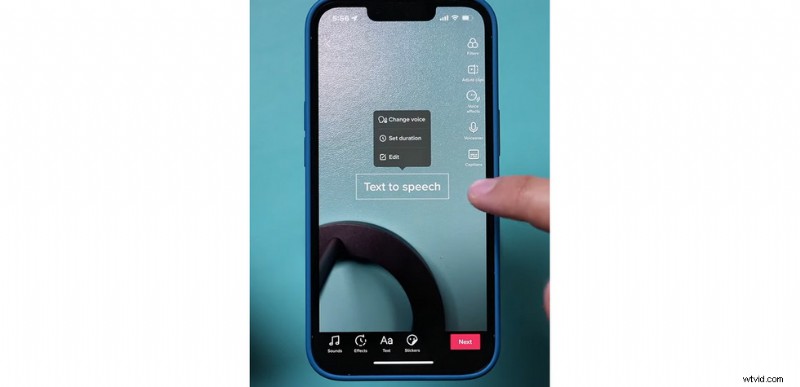
Bewerk de toegevoegde spraaktekst
Hoe tekst-naar-spraak te doen voor TikTok-video's voordat ze worden gepost
In sommige gevallen, als je video nog niet helemaal klaar is om naar TikTok te worden geüpload en er wat videobewerkingen moeten worden uitgevoerd, dan is de CapCut-app een betere optie.
Mogelijk moet je al het nodige behandelen, inclusief het toevoegen van tekst aan de video die dient als bijschriften, het wijzigen van de bijschriften in stemmen en misschien wat nieuwe filters of overgangen proberen om de video er nog beter uit te laten zien.
De videobewerkings-app CapCut is de standaard video-editor-app voor TikTok, het is krachtig in het bewerken van je video's en je kunt je video's rechtstreeks delen van CapCut naar TikTok.
- De CapCut-app is voorlopig beschikbaar op zowel pc als mobiele telefoons.
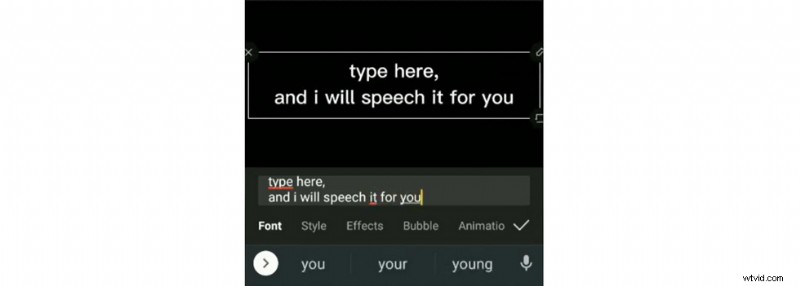
Typ spraaktekst in CapCut
Stap 1. Om aan de slag te gaan, zoekt, downloadt en installeert u de CapCut-app in de Apple Store of Google Play (maar ik geloof dat veel TikTok-gebruikers CapCut al op hun apparaten hebben geïnstalleerd).
Stap 2. Maak een nieuw CapCut-project en importeer uw video.
Stap 3. Druk op de knop Tekst in het onderste paneel en tik op Tekst toevoegen.
Stap 4. Typ de gewenste tekst in en klik op het vinkje aan de rechterkant om deze aan de video toe te voegen.
Stap 5. Selecteer het toegevoegde tekstfragment in de tijdlijn en klik op de functie Tekst naar spraak hieronder. Het werkt zoals dat van TikTok, je moet dan de spraakstem en taal selecteren.
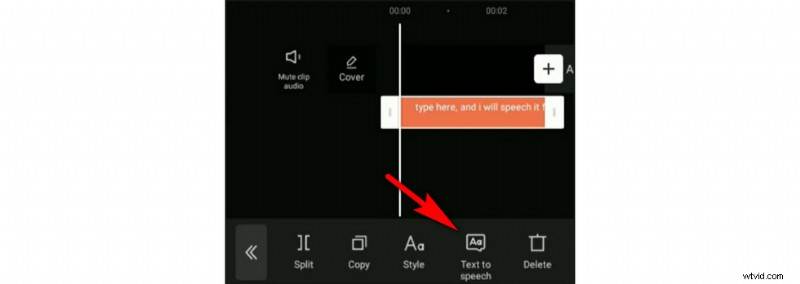
Voer tekst-naar-spraak uit in CapCut
Tekst-naar-spraak uitvoeren op TikTok:veelgestelde vragen
Hoe TikTok tekst-naar-spraak op een pc uitvoeren?
Om TikTok-tekst-naar-spraak op pc uit te voeren, zonder de TikTok-app, is een eenvoudigere methode het gebruik van de gratis online TikTok-spraakgenerator genaamd TikTok TTS, die de grappige TikTok-vrouwenstem (en meer) genereert in een webbrowser op je pc.
Bestaat er een gratis TikTok-spraakgenerator?
Ja, er zijn verschillende applicaties en websites die helpen bij het genereren van mannelijke of vrouwelijke TikTok-stemmen op pc en mobiel, en een daarvan is een online tool genaamd TikTok TTS.
Waarom heb ik geen tekst-naar-spraak op TikTok?
Werk uw TikTok-app bij naar de nieuwste versie van Google Play of Apple Store en ga vervolgens naar TikTok-instellingen> Toegankelijkheid zoeken> Tik op Gesproken inhoud> en schakel de Spreekselectie in als dit nog niet het geval is. Controleer nu of uw TikTok-tekst-naar-spraak wordt weergegeven.
Hoe doe ik meerdere tekst-naar-spraak op TikTok?
De TikTok-app ondersteunt standaard slechts één track van tekst-naar-spraak. Om meerdere tekst-naar-spraak op TikTok uit te voeren, moet je een tekst-naar-spraakvideo downloaden of opnemen en deze opnieuw uploaden naar TikTok vanaf je mobiele telefoon galerij, en voer nogmaals tekst-naar-spraak uit.
Het komt erop neer
Zoals je kunt zien in de bovenstaande tutorials, is het niet zo moeilijk om tekst-naar-spraak-effecten te maken voor sommige van je TikTok-video's, videobewerkings-apps hebben het veel eenvoudiger gemaakt dan vroeger, maar houd er rekening mee dat overmatig gebruik is nooit goed.
Kortom, er zijn twee snelle en gemakkelijke manieren waarop u tekst-naar-spraak kunt uitvoeren voor uw TikTok-video's:de ene gebruikt de ingebouwde TikTok-optie en de andere gebruikt de videobewerkings-app CapCut. Ik hoop dat je dit bericht leuk vindt en denkt dat het nuttig is, deel het alsjeblieft!
